
Audio Convert Toolbox(多功能音频格式转换工具)
v8.8.1 免费版大小:31.85 MB 更新:2021/01/12
类别:音频处理系统:WinXP, Win7, Win8, Win10, WinAll
分类分类

大小:31.85 MB 更新:2021/01/12
类别:音频处理系统:WinXP, Win7, Win8, Win10, WinAll
Audio Convert Toolbox是一款多功能音频文件格式转换器,支持转换音频并从视频中提取声音,音频转换工具箱是一种快速且易于使用的数字音频转换器实用程序,可帮助您将音频文件从一种格式转换为另一种格式;支持调整转换品质,预定义的质量使转换更加容易,而不必担心编码参数,在大多数情况下,每种格式的默认预设都可以使用,但是您仍然可以选择完全符合要求的预设,使用这个专业的音频转换器软件,获得定制的结果不再是问题;整个过程轻松操作,类似于向导的界面,使用户可以轻松浏览计算机上的音频文件并执行所有操作,每个步骤的说明,即使是初学者,也只需单击一下鼠标即可转换,提供了后处理选项,以提醒您何时完成转换或关闭计算机,从而您无需坐下来等待!
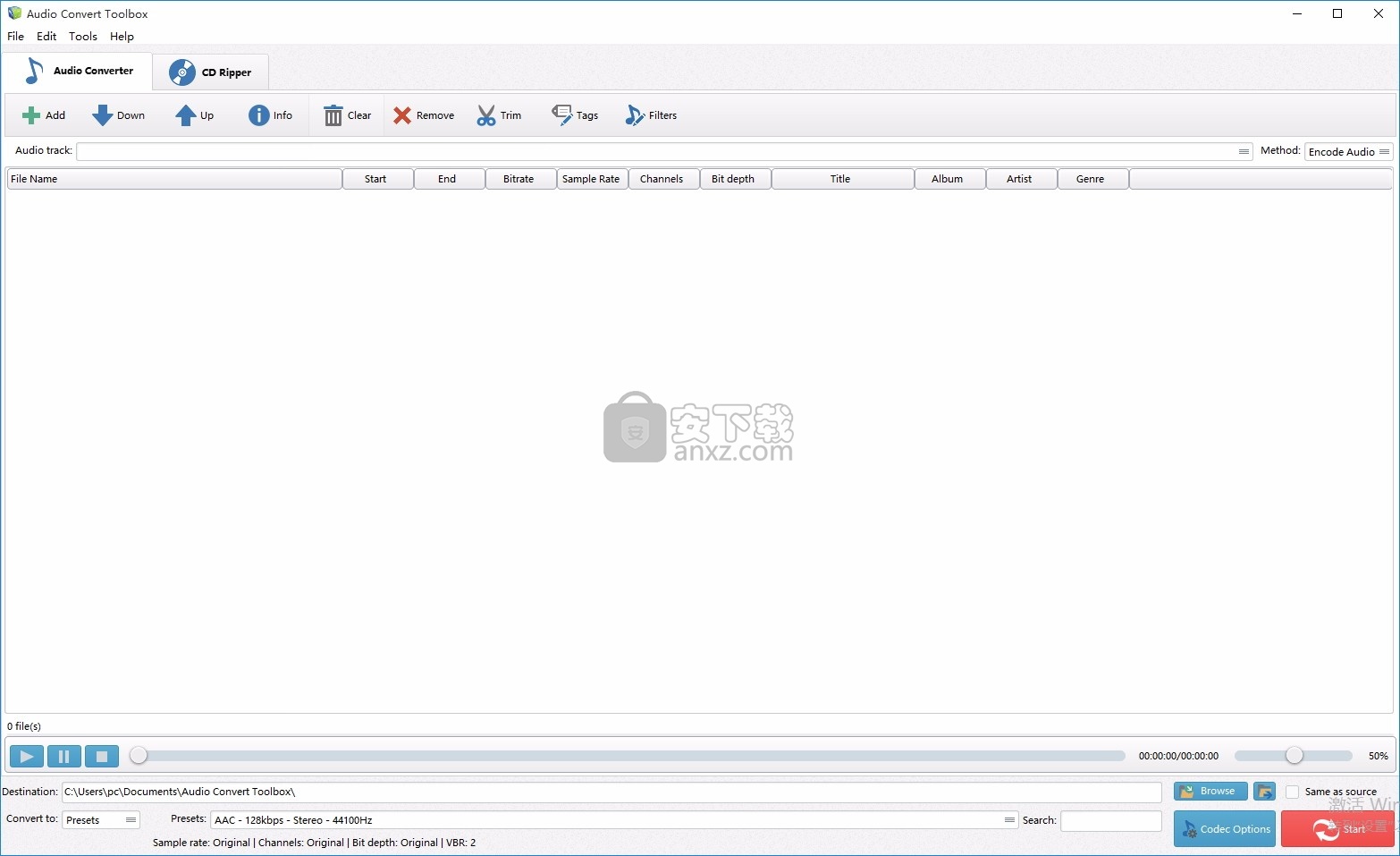
在任何格式之间转换音频并从视频导出音频
音频转换工具箱
以高输出质量批量转换任何格式的音频文件,以极大地扩展音乐的可用性!
这个高效的音频转换工具箱可让您将任何音频文件转换为MP3/WMA/WAV/OGG/AAC/M4A/FLAC/MP2
并从所有普通和高清视频格式,包括AVI,MP4, WMV,MP4,FLV,H.264,MOV,3GP等数百种。
批量转换
音频转换工具箱支持无限的转换任务。
无论您只有一个文件还是成吨的文件,都要花费几秒钟的时间来设置转换过程。
通过批量转换,可以轻松转换多个音频文件
而不管其源格式或目标格式如何,以便您可以从转换工作中释放出来
多种输入格式支持
这款功能强大的音频转换器对输入音频格式没有任何限制。
各种输入音频格式,例如MP3,MP2,AAC,AC3,WAV,WMA,M4A,RM,RAM,OGG,AU等更好的音频编解码器支持
我们的数字音频转换器使用最现代,最快速的音频编解码器,内部支持WMA 9格式。
对于MP3编码,它使用快速LAME编码器3.97,对于OGG编码,它使用最新的Vorbis SDK更新。媒体文件播放
音频转换工具箱提供了一个播放按钮,可帮助您播放添加的音频文件。
您可以使用系统的默认媒体播放器软件播放它们,以确保它们是否正确。
1、用户可以点击本网站提供的下载路径下载得到对应的程序安装包
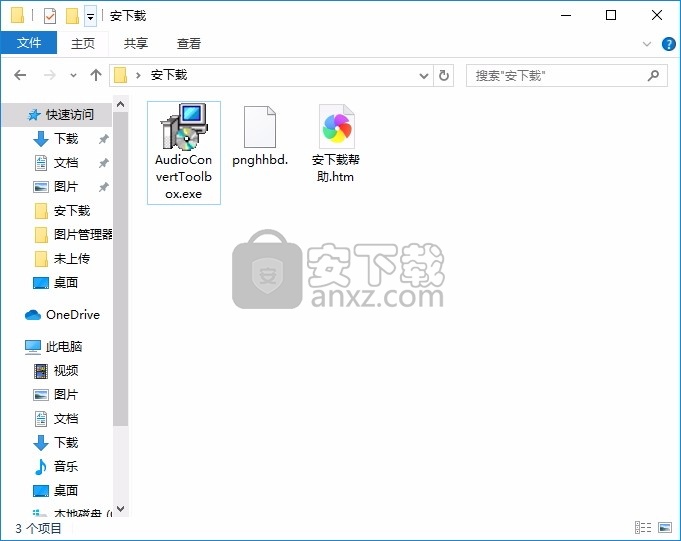
2、只需要使用解压功能将压缩包打开,双击主程序即可进行安装,弹出程序安装界面
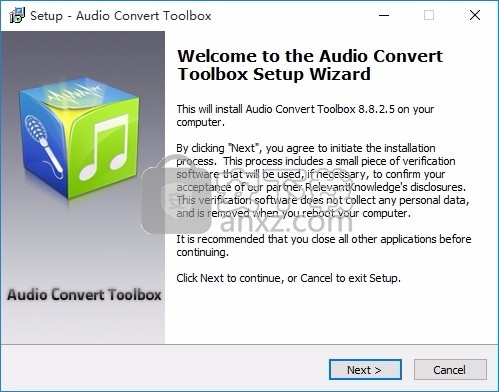
3、同意上述协议条款,然后继续安装应用程序,点击同意按钮即可
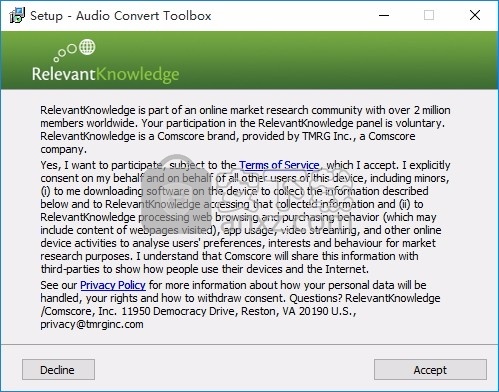
4、可以根据自己的需要点击浏览按钮将应用程序的安装路径进行更改
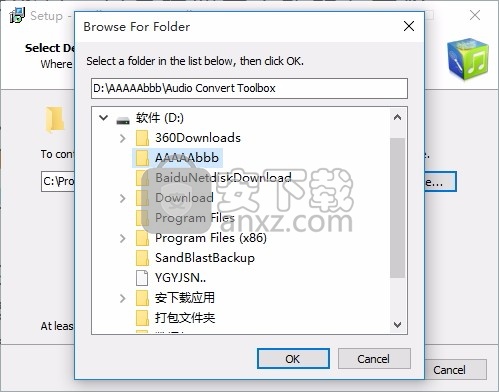
5、现在准备安装主程序,点击安装按钮开始安装
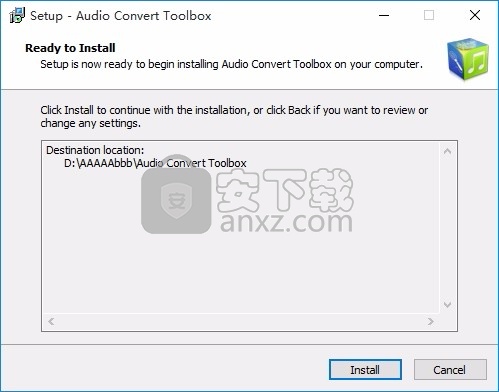
6、弹出应用程序安装进度条加载界面,只需要等待加载完成即可
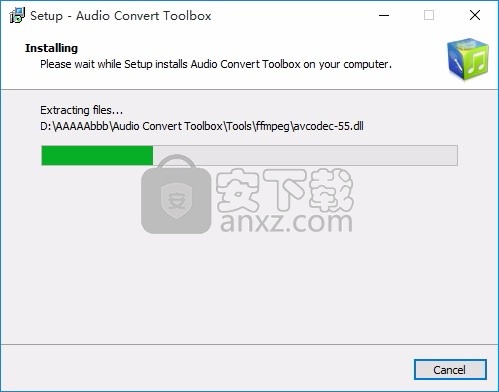
7、根据提示点击安装,弹出程序安装完成界面,点击完成按钮即可
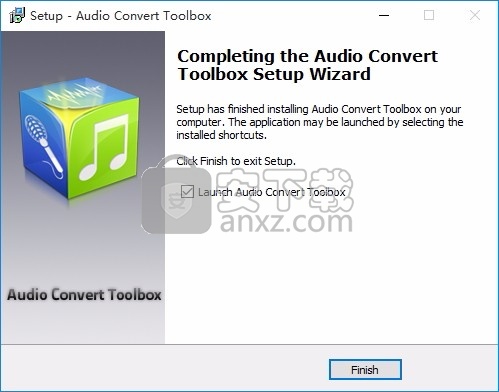
如何转换音频文件?
在许多情况下,您可能需要特定格式的声音(例如,您希望将其放入音频CD或便携式音乐播放器中)。然后,您可能需要一个易于使用的声音格式转换器,例如“音频转换工具箱”,将声音文件从一种格式转换为另一种格式。该程序可以在各种不同的音频文件格式之间执行音频转换。
步骤1.输入音频文件
单击“添加”,可以应用三种方式添加音频文件:“添加文件”用于一个或多个音频文件;“添加文件”用于一个或多个音频文件。“添加文件夹”用于包含音频文件的文件夹;“添加文件夹树”用于文件夹及其子文件夹。输入音频文件后,您可以通过“上”和“下”来更改其顺序,也可以通过“删除” /“清除”从列表中将其删除。如果要从视频文件中提取音频,则可以输入视频文件。
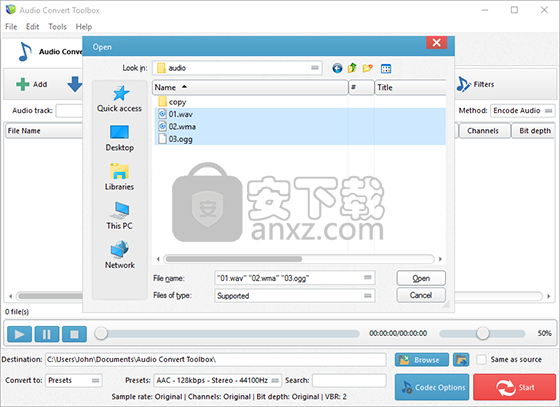
第2步。选择质量预设和编解码器
在“设置类型”菜单中,从“预设”和“编解码器”中选择一种转换类型。如果选择了“预设”,您将在“预设”的下拉菜单中看到完整的质量预设列表。选择最适合您的需求。要调整编解码器设置,请单击“编解码器选项”。要指定效果和滤镜设置,请单击“滤镜”。之后,单击“浏览”为转换后的音频文件选择输出文件夹,或选中“与源相同”将其保存在源文件夹中。
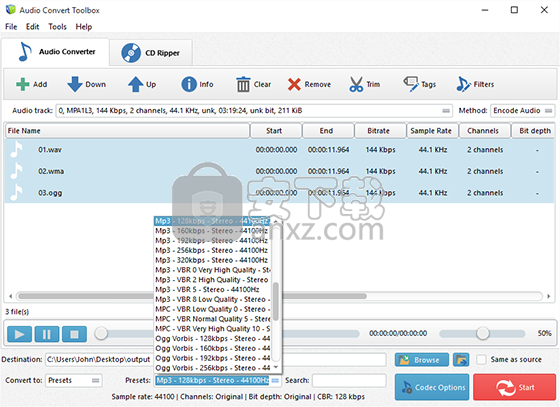
步骤3.开始音频转换
现在,通过单击“开始”开始音频转换。转换后,您可以单击“打开”以打开输出文件夹以查找转换后的文件。
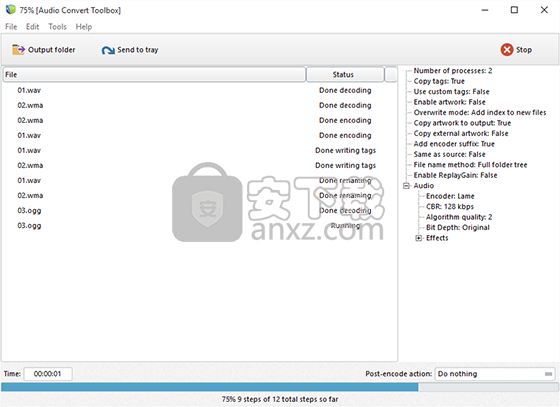
要查找更多高级设置,请单击“设置”,您将找到更多工具来帮助您:
常规-检查更新,注册外壳扩展,选择临时文件夹并播放提醒声音,检查日志等;
编码-设置允许的最大并行转换过程,启用修整,保留日志,添加编码器后缀,选择覆盖设置等;
图稿和标签–从音频中提取图稿或将图稿嵌入音频,调整图稿大小,复制标签,写标签等;
ReplayGain –选择ReplayGain设置,防止剪切,从无损源复制到无损输出等;
文件添加–使用文件长度过滤器和格式过滤器过滤掉某些文件类型,使用MediaInfo读取标签等;
CD Ripper –启用抖动检测,启用偏执模式,指定freedb服务器和用户电子邮件以及下载专辑封面;
界面–使应用始终位于顶部,在文件列表中显示额外的列,并在工具栏按钮中显示文本。
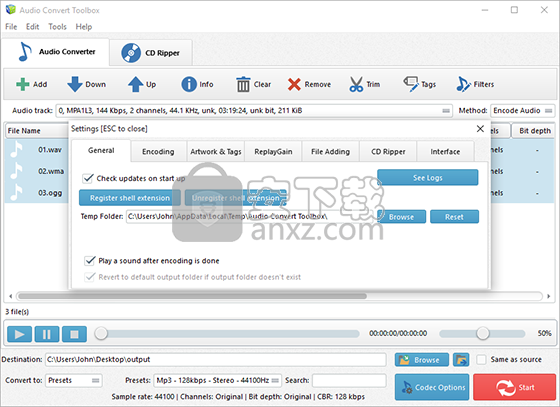
怎么把WMA转换成MP3?
无论WMA和MP3被广泛使用,但有时你可能需要将WMA文件转换成MP3格式,尤其是当你要刻录的MP3 CD或在不支持WMA媒体设备享受音乐。音频转换工具箱的向导样式转换将帮助您快速将WMA转换为MP3。
步骤1.输入音频文件
单击“添加”,可以应用三种方式添加音频文件:“添加文件”用于一个或多个音频文件;“添加文件”用于一个或多个音频文件。“添加文件夹”用于包含音频文件的文件夹;“添加文件夹树”用于文件夹及其子文件夹。输入音频文件后,您可以通过“上”和“下”来更改其顺序,也可以通过“删除” /“清除”从列表中将其删除。如果要从视频文件中提取音频,则可以输入视频文件。
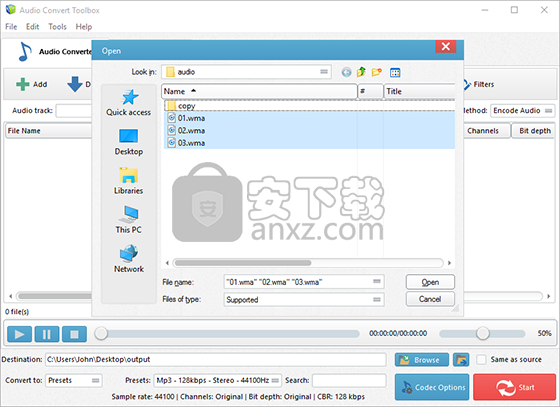
第2步。选择质量预设和编解码器
在“设置类型”菜单中,从“预设”和“编解码器”中选择一种转换类型。如果选择了“预设”,您将在“预设”的下拉菜单中看到完整的质量预设列表,然后选择“ MP3”。要调整编解码器设置,请单击“编解码器选项”。要指定效果和滤镜设置,请单击“滤镜”。之后,单击“浏览”为转换后的音频文件选择输出文件夹,或选中“与源相同”将其保存在源文件夹中。
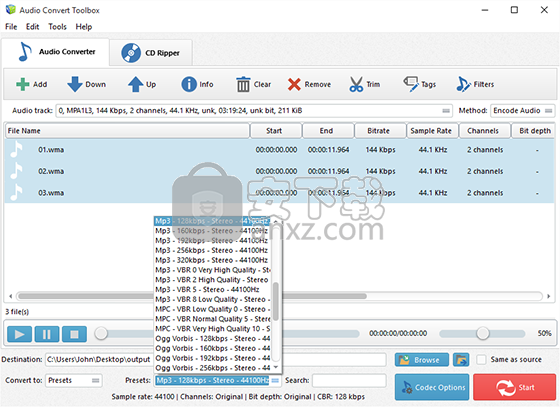
步骤3.开始音频转换
现在,通过单击“开始”开始音频转换。转换后,您可以单击“打开”以打开输出文件夹以查找转换后的文件。
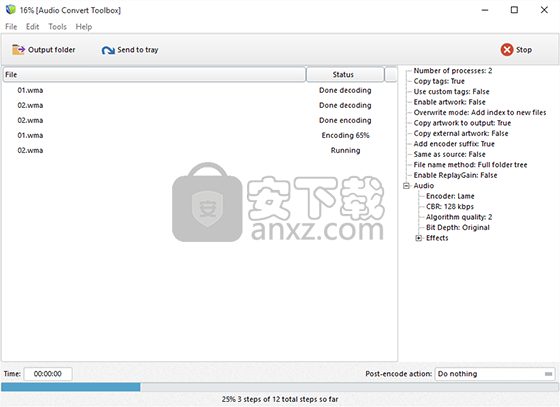
Lava熔岩音乐 音频处理43.49 MB2.3.7
详情酷软音频转换器 音频处理3.53 MB1.0.0.5
详情克克mp3录音软件 音频处理0.65 MB1.5.0.1
详情XMtool 音频处理6.66 MB1.0
详情Mutant音效库管理器 音频处理3.4 MB3.1.0
详情蜗牛音效 音频处理128.98 MB3.8.9
详情金舟音频大师 音频处理9.56 MB2.0.5.0
详情疯歌音效平台 音频处理99.44 MB1.3
详情Celemony Melodyne Uno v1.1.0.1 注册版 音频处理0 MB
详情MP3 CD Ripper 1.70 Build 1 汉化 音频处理1.24 MB
详情ashampoo music studio 7(音频处理软件) 音频处理45.52 MBv7.0.1.6 中文免费版
详情Abyssmedia Audio Converter Plus(音频转换工具) 音频处理5.27 MBv6.0.0.0 免费版
详情系统音量增强 Letasoft Sound Booster V1.4 汉化 音频处理2.00 MB
详情Sonarworks Reference 4 Studio(声学校正软件) 音频处理21.5 MBv4.1.3.9 中文
详情Samplitude Pro X4(音频制作软件) 音频处理943 MBv15.0 免费版
详情Audition CC 2018中文 音频处理560.88 MB附带安装教程
详情Any Sound Recorder 2.86 音频处理1.47 MB
详情Celemony Melodyne Studio(音频编辑器) 音频处理23.7 MBv5.0.0.048
详情arturia analog lab5(音乐混合软件) 音频处理1485 MBv5.0.0 附安装教程
详情magix acid pro 9.0 64位 音频处理493 MBv9.0.1.17 最新版
详情Cool Edit Pro 2.1 专业汉化特别版 音频处理0 MB
详情MP3 Joiner V1.2.2 单文件版 音频处理0.12 MB
详情ncm文件批量转换器(ncm格式转mp3格式) 音频处理3.17 MBv1.0 绿色免费版
详情音频编辑 Goldwave 音频处理23.6 MBv6.51 中文注册版
详情模拟电子技术基础 音频处理22.84 MBpdf高清扫描版
详情Dolby Access补丁 音频处理71.25 MBv2.0.462 附带使用说明
详情Guitar Rig5中文(吉他效果器软件) 音频处理1126 MB附安装教程
详情Dolby Access win10(3D杜比全景声插件) 音频处理1178 MBv2.0.462 (内置破解文件)
详情DFX音效增强 FxSound Enhancer 音频处理4.01 MBv13.028 汉化
详情adobe audition cc 2019中文绿色版 音频处理165 MBv12.0.1.34 免安装
详情MP3音频录音机 v12.20 企业 音频处理6.58 MB
详情明星志愿3 音频处理576.5 MB中文免安装版
详情auto tune 8 音频处理35.06 MBv8.1.2
详情Nero Wave Editor 3.3.00 绿色汉化版 音频处理0.78 MB
详情水果音乐制作软件 FL Studio 12.3 中文汉化版 音频处理435.00 MB
详情Mp3Resizer 1.5 汉化 (MP3压缩软件绿色版) 音频处理1.00 MB
详情Waves Tune(音高校正插件) 音频处理25.65 MBv1.1 免费版
详情BandLab Cakewalk(音乐制作软件) 音频处理549.0 MBv25.05.0.31 中文
详情cubase elements 10(音乐制作软件) 音频处理637.0 MBv10.0.10 中文
详情Audition CC 2018 v11.1.1.3 绿色便携版 音频处理87.00 MB
详情Audacity音频编辑工具 音频处理12.73 MBv3.0.2
详情360驱动大师网卡版 音频处理189.71 MBv2.0.0.1700
详情疯歌音效平台 音频处理99.44 MB1.3
详情金舟音频大师 音频处理9.56 MB2.0.5.0
详情蜗牛音效 音频处理128.98 MB3.8.9
详情ImTOO Video to Audio Converter v5.1.26.0624 简体中文 音频处理15.00 MB
详情易谱ziipoo(易谱打谱软件) 音频处理129.33 MBv2.5.1.4
详情praat语音分析软件 64位 音频处理44.89 MBv6.2.0.4
详情Mutant音效库管理器 音频处理3.4 MB3.1.0
详情XMtool 音频处理6.66 MB1.0
详情
























